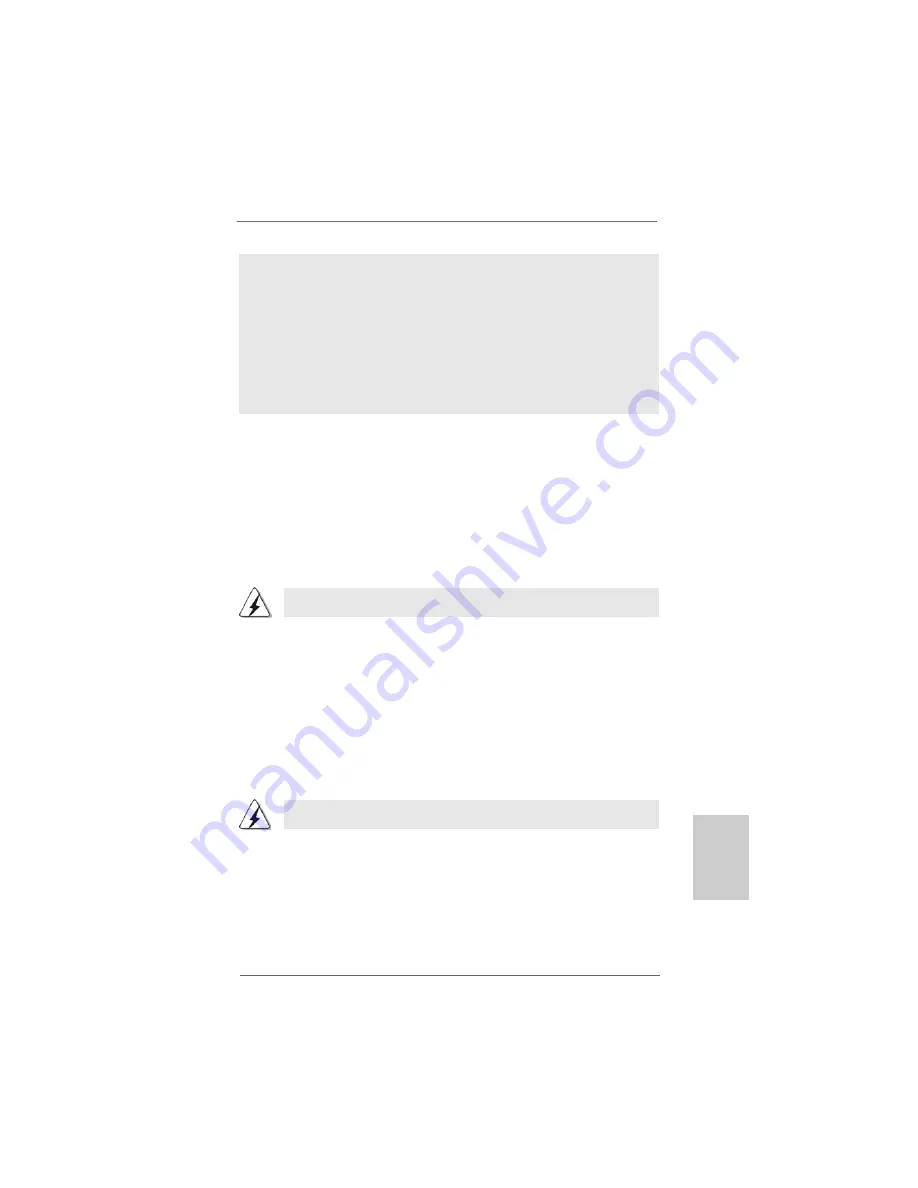
8 1
8 1
8 1
8 1
8 1
ASRock 939Dual-VSTA Motherboard
Une fois la disquette des pilotes SATA prête, vous pouvez débuter directement
l’installation de Windows
®
2000, Windows
®
XP, Windows
®
XP 64-bit sur votre
système, sans paramétrer la configuration RAID sur votre ordinateur, ou vous
pouvez commencer à utiliser le programme “RAID Installation Guide” pour effectuer la
configuration RAID 0 / RAID 1 / JBOD avant d’installer le système d’exploitation.
Avant de commencer à configurer la fonction RAID, vous devez vérifier le guide
d’installation sur le CD de support pour une configuration adaptée. Veuillez consulter
le document, “Guide pour Installation des Disques Durs SATA et Configuration RAID”
à l’emplacement suivant sur le CD de support :
.. \ Information \ Manual \ RAID Installation Guide \ French.pdf
2.12
2.12
2.12
2.12
2.12 Utilisation des lecteurs de disque dur SA
Utilisation des lecteurs de disque dur SA
Utilisation des lecteurs de disque dur SA
Utilisation des lecteurs de disque dur SA
Utilisation des lecteurs de disque dur SATTTTTA sans les
A sans les
A sans les
A sans les
A sans les
fonctions RAID
fonctions RAID
fonctions RAID
fonctions RAID
fonctions RAID
Si vous voulez installer Windows
®
2000, Windows
®
XP, Windows
®
XP 64-bit SE
on vos lecteurs de disques durs SATA fonctionnant en mode non-RAID , vous
n’avez pas besoin de faire une disquette du pilote SATA avant l’installation
du SE.
1. Entrer en «SATA Operation Mode» dans la configuration du BIOS pour régler
l’option de [RAID] à [non-RAID].
2. Démarrer l’installation du système d’exploitation Windows
®
2000 / XP / XP 64-bit.
2.13
2.13
2.13
2.13
2.13 SA
SA
SA
SA
SATTTTTAII fonctionnant en mode “IDE”
AII fonctionnant en mode “IDE”
AII fonctionnant en mode “IDE”
AII fonctionnant en mode “IDE”
AII fonctionnant en mode “IDE”
Si vous voulez installer les systèmes d’exploitation Windows
®
2000, Windows
®
XP, Windows
®
XP 64-bit sur vos disques durs SATAII fonctionnant en mode IDE,
vous n’avez pas besoin de faire une disquette du pilote du disque dur SATAII
avant l’installation du système d’exploitation.
FranFranFranFranFran
çaisçaisçaisçaisçais
Vous pouvez installerWindows
®
2000 / Windows
®
XP / Windows
®
XP 64-bit. Au
début de la configuration Windows
®
, appuyez sur F6 pour installer un lecteur SCSI
ou RAID tiers. Lorsque vous y êtes invité, insérez une disquette contenant le
lecteur ULi
®
RAID. Après lecture de la disquette, le lecteur est présenté.
Sélectionnez le lecteur à installer en fonction du mode choisi et au système
d’exploitation installé.
Les procédures d’installation pour Windows
®
Vista
TM
sont sujettes à modification.
Les procédures d’installation pour Windows
®
Vista
TM
sont sujettes à modification.
Summary of Contents for 939Dual-VSTA
Page 24: ...2 4 2 4 2 4 2 4 2 4 ASRock 939Dual VSTA Motherboard...
Page 25: ...2 5 2 5 2 5 2 5 2 5 ASRock 939Dual VSTA Motherboard...
Page 26: ...2 6 2 6 2 6 2 6 2 6 ASRock 939Dual VSTA Motherboard...
Page 27: ...2 7 2 7 2 7 2 7 2 7 ASRock 939Dual VSTA Motherboard...
Page 28: ...2 8 2 8 2 8 2 8 2 8 ASRock 939Dual VSTA Motherboard...
Page 29: ...2 9 2 9 2 9 2 9 2 9 ASRock 939Dual VSTA Motherboard...
Page 30: ...3 0 3 0 3 0 3 0 3 0 ASRock 939Dual VSTA Motherboard...
Page 31: ...3 1 3 1 3 1 3 1 3 1 ASRock 939Dual VSTA Motherboard DDR1 DDR2 DDR3 DDR4 1 2 3...
Page 32: ...3 2 3 2 3 2 3 2 3 2 ASRock 939Dual VSTA Motherboard...
Page 34: ...3 4 3 4 3 4 3 4 3 4 ASRock 939Dual VSTA Motherboard...
Page 35: ...3 5 3 5 3 5 3 5 3 5 ASRock 939Dual VSTA Motherboard SATA II_1 SATA1 SATA2...
Page 36: ...3 6 3 6 3 6 3 6 3 6 ASRock 939Dual VSTA Motherboard CD1...
Page 37: ...3 7 3 7 3 7 3 7 3 7 ASRock 939Dual VSTA Motherboard...
Page 38: ...3 8 3 8 3 8 3 8 3 8 ASRock 939Dual VSTA Motherboard...
Page 39: ...3 9 3 9 3 9 3 9 3 9 ASRock 939Dual VSTA Motherboard...
Page 41: ...4 1 4 1 4 1 4 1 4 1 ASRock 939Dual VSTA Motherboard...
Page 42: ...4 2 4 2 4 2 4 2 4 2 ASRock 939Dual VSTA Motherboard...
Page 125: ...125 125 125 125 125 ASRock 939Dual VSTA Motherboard...
Page 126: ......
Page 127: ......
Page 128: ......
















































